如何将文件放置到U盘根目录?操作步骤是什么?
33
2024-07-18
随着电脑的普及,U盘成为了我们日常生活中不可或缺的重要设备之一。然而,有时我们在使用U盘时会遇到写保护问题,无法进行文件的存储或编辑,给我们的工作和学习带来了不便。本文将介绍一种一键解除U盘写保护的有效方法,帮助读者解决这一问题。
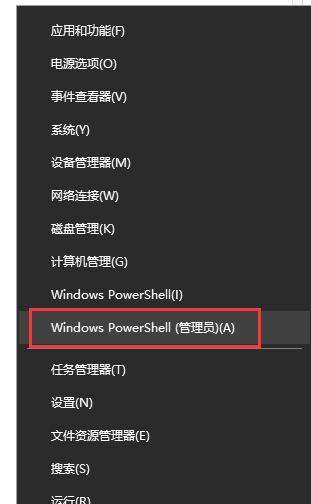
检查U盘物理开关是否打开
1.检查U盘是否有物理开关
2.如果有物理开关,确保开关处于未锁定状态
3.如果开关处于锁定状态,将其移至未锁定状态
使用注册表编辑器修改注册表
1.打开注册表编辑器(win+R并输入"regedit")
2.找到"HKEY_LOCAL_MACHINE\SYSTEM\CurrentControlSet\Control\StorageDevicePolicies"路径
3.右键点击空白处,选择新建-DWORD(32位)值
4.将新建的值命名为"WriteProtect"
5.双击"WriteProtect",将数值数据设置为0,点击确定保存修改
使用磁盘管理工具解除写保护
1.打开磁盘管理工具(右键点击计算机,选择管理,再选择磁盘管理)
2.找到U盘所在的磁盘,右键点击,选择属性
3.在属性窗口中,选择"策略"选项卡
4.确保选中了"快速删除"和"性能优化"选项
5.点击确定保存修改
使用命令提示符解除写保护
1.按下win+X键,选择"命令提示符(管理员)"
2.输入"diskpart",回车
3.输入"listdisk",找到对应的U盘编号
4.输入"selectdiskX"(X为U盘编号),回车
5.输入"attributesdiskclearreadonly",回车
使用病毒查杀工具清除病毒引起的写保护
1.下载并安装可靠的病毒查杀软件,如360安全卫士等
2.打开病毒查杀软件,进行全盘扫描
3.如果发现有病毒感染U盘,进行清除处理
4.重新插拔U盘,检查写保护问题是否解决
使用第三方工具解除写保护
1.在互联网上搜索可信赖的第三方U盘写保护解除工具
2.下载并安装该工具
3.打开该工具,按照提示进行操作
4.等待解除写保护的过程完成
更换U盘
1.如果以上方法都无效,可能是U盘硬件出现问题
2.考虑更换一台新的U盘
通过本文介绍的方法,我们可以轻松解决U盘写保护问题,让数据随心保存。同时,建议大家在平时使用U盘时注意保护,避免病毒感染和物理损坏,以确保数据的安全。记得备份重要文件,以免遗失造成不必要的麻烦。
U盘作为一种便携式存储设备,在我们的日常生活中扮演着重要的角色。然而,有时我们会遇到U盘写保护的问题,无法对其进行写入操作。这给我们的数据传输带来了巨大的不便。本文将介绍一种一键解除U盘写保护的方法,帮助您快速恢复U盘的数据存储功能。
检查U盘写保护开关是否打开
我们需要检查U盘本身是否有写保护开关。许多U盘都配备了这样的开关,用于控制写入权限。确保该开关处于关闭状态,以允许数据写入操作。
通过修改注册表解除U盘写保护
如果U盘没有写保护开关或开关已关闭但问题仍然存在,我们可以通过修改注册表来解除U盘写保护。打开“运行”窗口,输入“regedit”命令,找到并编辑以下注册表路径:HKEY_LOCAL_MACHINE\SYSTEM\CurrentControlSet\Control\StorageDevicePolicies。将“WriteProtect”键值设置为0,保存并退出注册表编辑器。
使用命令提示符解除U盘写保护
在一些情况下,通过命令提示符也可以解除U盘的写保护。按下Win+R组合键,输入“cmd”打开命令提示符窗口。输入“diskpart”命令进入磁盘分区工具,然后依次输入“listdisk”、“selectdiskX”(X代表U盘的磁盘编号)和“attributesdiskclearreadonly”命令,以清除U盘的只读属性。
使用第三方软件解除U盘写保护
如果以上方法都无法解决问题,我们可以尝试使用一些专门的第三方软件来解除U盘的写保护。这些软件通常具有简单易用的界面和强大的功能,能够快速解决各类U盘问题。
检查U盘是否受到病毒感染
有时候,U盘的写保护问题可能是由于病毒感染引起的。我们可以使用杀毒软件对U盘进行全盘扫描,清除可能存在的病毒并解除写保护。
尝试格式化U盘
如果上述方法都无法解决写保护问题,我们可以尝试对U盘进行格式化。注意,在格式化之前一定要备份好U盘中的重要数据,因为格式化将清除所有数据。
更换U盘线或电脑接口
有时候,写保护问题可能是由于U盘线或电脑接口出现故障导致的。我们可以尝试更换U盘线或将U盘连接到另一台电脑上,看是否能够解除写保护。
查找并关闭占用U盘的进程
某些进程可能会占用U盘,导致写保护问题。我们可以通过任务管理器查找并关闭这些进程,然后再尝试写入数据。
更新U盘驱动程序
过时的U盘驱动程序可能会导致写保护问题。我们可以通过设备管理器更新U盘驱动程序,以解决这个问题。
联系厂商或专业维修人员
如果经过以上方法仍无法解决写保护问题,我们可以联系U盘厂商或专业维修人员,寻求更进一步的帮助。
了解更多关于U盘写保护的知识
深入了解U盘写保护的原因和解决方法,可以帮助我们更好地预防和解决类似的问题,保护我们的数据安全。
备份U盘中的数据
定期备份U盘中的重要数据,可以避免数据丢失和写保护问题给我们带来的困扰。
使用高品质的U盘
选择高品质的U盘,可以降低写保护问题的发生率,提升数据传输的稳定性。
避免频繁插拔U盘
频繁插拔U盘可能会导致U盘损坏或写保护问题。我们应该尽量避免这样的操作,以延长U盘的使用寿命。
小心使用U盘
正确使用U盘,避免受到物理损坏或意外掉落等问题,可以减少写保护问题的发生。
通过本文介绍的一键解除U盘写保护的方法,相信您能够快速恢复U盘的数据存储功能。同时,我们还提供了一些预防写保护问题的建议,希望能够帮助您更好地保护和管理U盘。记住,数据安全始终是我们的首要任务!
版权声明:本文内容由互联网用户自发贡献,该文观点仅代表作者本人。本站仅提供信息存储空间服务,不拥有所有权,不承担相关法律责任。如发现本站有涉嫌抄袭侵权/违法违规的内容, 请发送邮件至 3561739510@qq.com 举报,一经查实,本站将立刻删除。